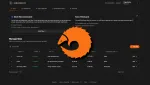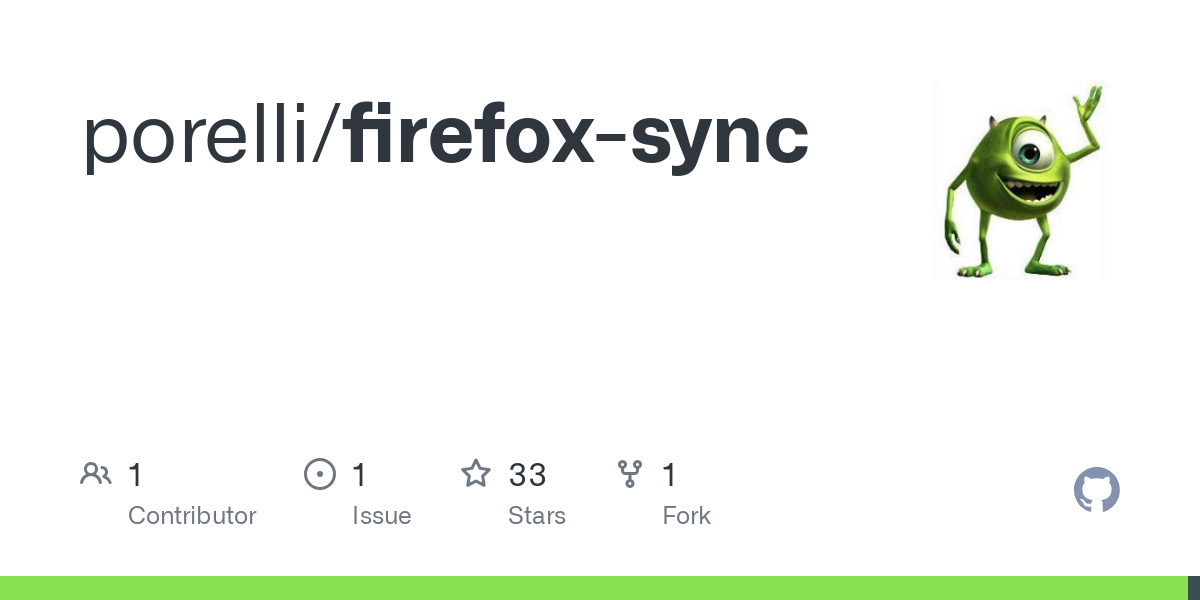
Aujourd'hui, nous allons parler de firefox-sync ! Si vous n'êtes pas friand d'envoyer vos marque-pages et mots de passe (pour peu que vous n'ayez déjà pas une autre solution comme Vaultwarden) sur les serveurs de Firefox, un projet GitHub vous propose de le faire sur votre homelab.
Même si lors de mes tests, tout a fonctionné au poil, je vous invite à prendre connaissance de cet avertissement publié par la dev Michele Porelli :
⚠️ Attendez-vous à des bogues, à des ruptures et à des maux de tête.
⚠️ Ce projet n'est ni approuvé ni soutenu par Mozilla, de quelque manière que ce soit.
⚠️ Ne comptez pas uniquement sur ce projet pour stocker vos signets, vos mots de passe et/ou d'autres éléments importants.
Vous l'aurez compris, cela s'adresse à ceux qui ont la patience de suivre un projet jusqu'à ce qu'il soit abouti… et qui ont Firefox.
⚡ Caractéristiques
- Synchronisez vos marque-pages et mots de passe Firefox sur votre serveur.
💾 L'installation
- Clonez ce dépôt à la racine du dossier où vous installez vos applications, cela va créer un dossier nommé firefox-sync :
git clone https://github.com/porelli/firefox-sync.git- Entrez dans le dossier créé :
cd firefox-sync- Lancez prepare_environnement.sh afin de préparer automatiquement votre fichier .env :
./prepare_environment.shIl faudra répondre à quelques courtes questions :
Enter FQDN for your Firefox sync server [firefox-sync.example.com]: firefox.votredomaine.com
Enter full path for the docker-compose file [/srv/appdata/firefox-sync]:
Listening port for syncstorage-rs [5000]:
Max allowed users [1]:
Docker user [root]: - Enter FQDN for your Firefox sync server => Entrez le domaine ou sous domaine sans https qui sera dédié à firefox-sync.
- Enter full path for the docker-compose file [/srv/appdata/firefox-sync] => En principe il détecte déjà où est votre docker-compose, si ce n'est pas le cas, indiquez le chemin.
- Listening port for syncstorage-rs [5000] => Si le port 5000 est déjà pris, choisissez un autre port.
- Max allowed users [1] => Choisissez le nombre d'utilisateurs qui pourront utiliser votre instance pour synchroniser leurs données. Toute la famille peut l'utiliser, par exemple.
- Docker user [root] => Validez tout simplement.
- On va déployer le container :
docker compose up -dhttp://192.168.1.152:5000
Si vous utilisez nginx, il faudra éditer le fichier syncstorage-rs.conf qui se trouve dans :
firefox-sync/config/systemdVoici un exemple de configuration :
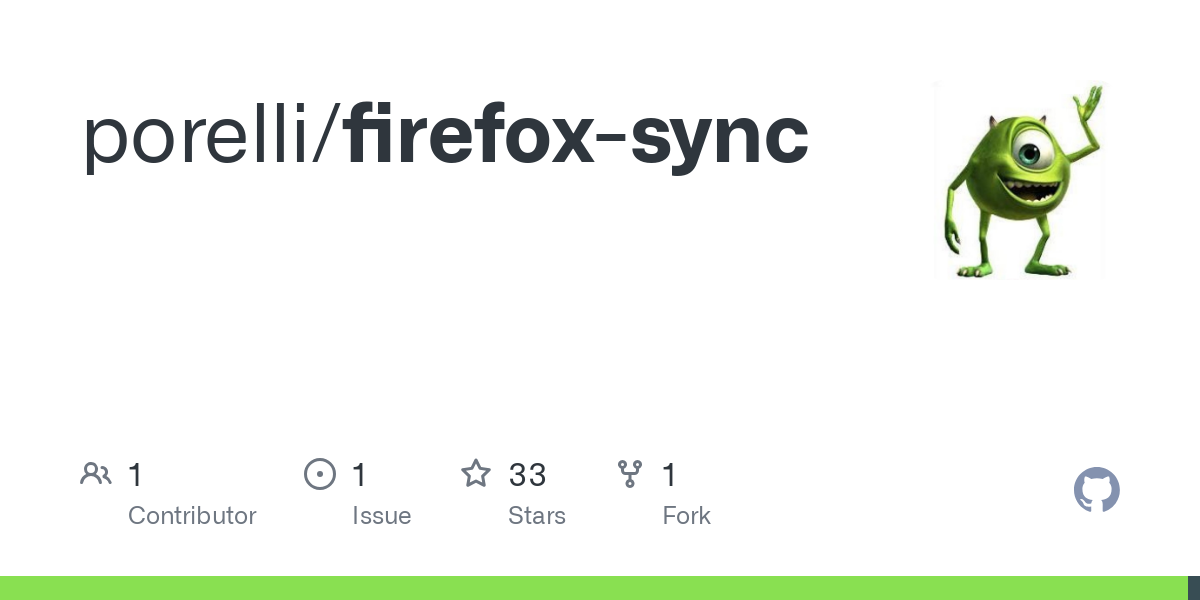
🦊 Configurer Firefox sur PC
Il est maintenant temps de configurer Firefox pour qu'il utilise votre serveur se synchronisation ! Si non à quoi bon se faire chier à faire tout ça ?
Ouvrez votre navigateur et là où vous avez l'habitude d'entre l'URL, collez ça dedans :
about:configCliquez sur Accepter le risque et poursuivre :
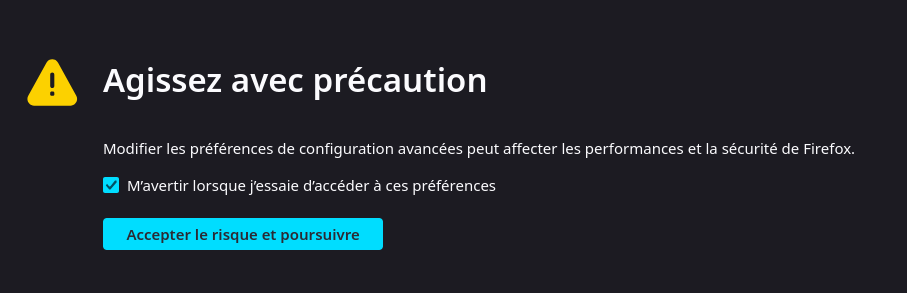
Tapez identity.sync.tokenserver.uri dans le champ principal :

Dans la zone en dessous du champ principal où vous avez entré identity.sync.tokenserver.uri, cliquez sur le crayon et ajoutez ceci :
https://firefox.mondomaine.com/1.0/sync/1.5- Veillez à changer https://firefox.mondomaine.com par le vôtre, suivi de /1.0/sync/1.5, comme dans l'exemple.
Validez avec la touche Entrée/Enter de votre clavier.
Connectez-vous à Firefox et démarrez la synchronisation !
🦊 Configurer Firefox sur Android
Lorsque vous avez ouvert Firefox sur votre Android, déconnectez-vous de votre compte de synchronisation.
- Allez dans le menu Application ⋮
- Cliquez sur Paramètres.
- Cliquez sur À propos de Firefox, tout dans le fond, et cliquez 5 fois sur le logo Firefox. Vous devriez voir une notification vous disant que le menu de débogage est activé.
- Revenez au menu de configuration principal et vous verrez Sync Debug en haut. juste sous la zone Synchroniser et enregistrer vos données. Appuyez dessus.
- Appuyez sur Serveur de synchronisation personnalisé et entrez ce lien, remplacez juste firefox.mondomaine.com par le votre :
https://firefox.mondomaine.com/1.0/sync/1.5- Connectez-vous à Firefox et démarrez la synchronisation.
🦊 Configurer Firefox sur iOS
- Allez dans App Menu ≡
- Cliquez sur Paramètres et tapez 5 fois sur le numéro de version (ex: Firefox 127.1 (42781)), qui se trouve vers le bas.
- Revenez en haut du menu principal des paramètres et vous verrez Paramètres de synchronisation avancés, en haut, juste en dessous de Synchroniser et sauvegarder les données, cliquez dessus.
- Activez Utiliser un serveur de contenu FxA personnalisé et définissez l'URL du serveur de contenu de compte personnalisé sur :
https://firefox.mondomaine.com/1.0/sync/1.5Remplacez juste firefox.mondomaine.com par le votre.
- Connectez-vous à Firefox et lancez la synchronisation.